经验直达:
- word文档怎么快捷查找
- 在word文档中如何快速查找
一、word文档怎么快捷查找
方法1:菜单操作
1、最常用的方式是,从菜单栏点击相关按钮进行操作 。打开需要查找和替换的文档 。这里以将“.”替换为“、”为例 。
2、在菜单栏中,点击“开始”,然后在开始的常用工具中 , 点击“编辑”下面的倒三角形 。
3、调出编辑菜单,点击“替换”选项 。
4、调出了编辑选项卡 , 在“查找内容”中输入需要查找的内容“.”;在“替换为”中输入需要替换的内容“、” 。如果只是查找不替换,在“替换为”中不输入内容,点击“查找下一处” , 就可以找到需要查看的内容 , 也可以直接点击上方的“查找”进行查找 。如果需要更多的查找选项,点击“更多” 。
5、调查更多的查找选项,勾上需要的选项 , 然后按照第四步操作即可 。这里是替换,一次性替换全部 , 点击“全部替换” 。
6、很快就替换完所有需要替换的内容 。
7、请看这里,被替换为新的内容了 。
方法2:快捷方式操作
1、使用快捷方式“ctrl f”,调出查找菜单,这时候在左边 。点击后面的倒三角形 。
2、然后点击“替换” , 调出替换选项卡窗口 。
3、替换窗口被调出来,与方法一中的操作一样,进行查找和替换即可 。需要更多查找限定条件,点击“更多”即可 。
二、在word文档中如何快速查找
在Word文档中快速查找可以使用以下方法:
在“查找和替换”对话框中,输入要查找的文本 , 然后点击“查找下一个”按钮,Word将会在文档中查找并定位到第一个匹配项 。您可以继续点击“查找下一个”按钮,以查找下一个匹配项 。如果要替换文本 , 可以使用“替换”选项卡,在对话框中输入要查找的文本和要替换成的文本 , 然后点击“全部替换”或“逐个替换”按钮即可 。
另外,如果您需要查找特定格式的文本(例如字体、颜色等),可以使用“高级查找”选项卡 , 在对话框中选择“格式”按钮,然后选择要查找的格式即可 。
如果文件不慎丢失,也可直接借助专业的数据恢复工具进行数据恢复操作 。
具体找回教程如下:
下载并安装专业的数据恢复软件 , 例如“嗨格式数据恢复大师” 。请注意安装软件时的位置和被删除文件所在位置不能相同,以免覆盖丢失的文件 。
电脑端点击这里免费下载>>>嗨格式数据恢复大师

步骤1:首先 , 您需要打开数据恢复软件,并选择恢复模式 。
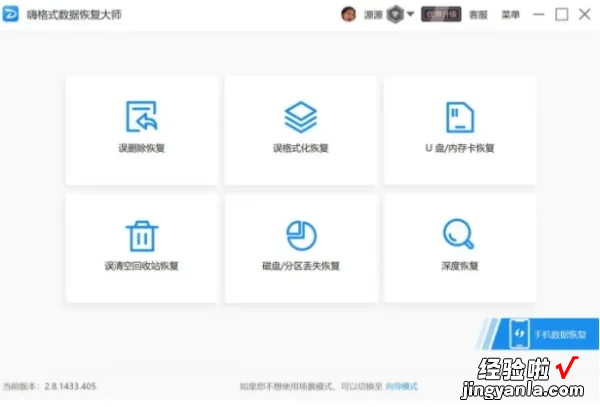
步骤2:接着,选择扫描对象 , 例如U盘,并点击“开始扫描”按钮 。
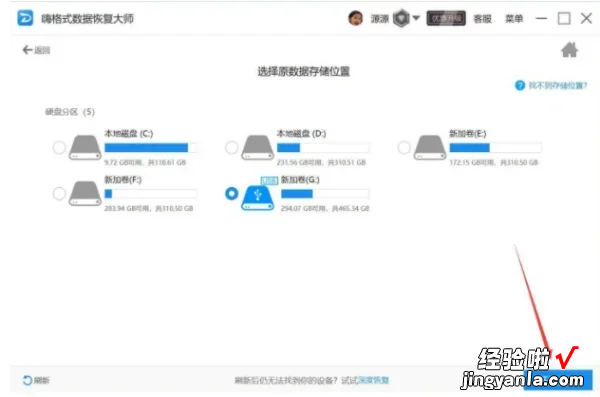
步骤3:等待扫描结束后,您可以根据文件路径或文件类型来查找要恢复的视频文件 。

步骤4:最后,点击“恢复”选项,成功后打开文件即可 。

【在word文档中如何快速查找 word文档怎么快捷查找】技术有价 , 数据无价,建议在第一时间进行数据恢复操作 。
